SCCM 2012 Installation d’ Application Catalog
 Le catalogue d’application (Application Catalog) est une nouvelle fonctionnalité de SCCM 2012. C’est un site web où les utilisateurs peuvent trouver leurs applications. Certaines de ces applications pourront être en « libre-service », sans l’autorisation d’installation de la part d’un administrateur, et d’autres où l’utilisateur fera une demande d’installation et un administrateur validera la demande.
Le catalogue d’application (Application Catalog) est une nouvelle fonctionnalité de SCCM 2012. C’est un site web où les utilisateurs peuvent trouver leurs applications. Certaines de ces applications pourront être en « libre-service », sans l’autorisation d’installation de la part d’un administrateur, et d’autres où l’utilisateur fera une demande d’installation et un administrateur validera la demande.
Voyons voir comment cas se présente ….
Les Prérequis :
Il faut déjà vérifier que l’on a bien « HTTP Authentification » d’activée dans les Features du framework 3.5.1.
On ouvre donc le Server Manager puis on fait « Add Features » et on déploie le Framework 3.5.1 :
Dans mon cas ce n’est pas le cas ! Donc on coche.
On clique sur « Add Required Features »
Et on lance l’installation …..
Installation d’Application Catalog
Il faut maintenant installer les 2 rôles concernés pour l’utilisation du catalogue d’applications.
Pour cela, faire clic-droit sur le serveur qui héberge ces rôles dans la partie « Administration > Site Operations > Servers and Site System Roles » et choisir « Add Site System Role ».
On sélectionne les 2 rôles « Application Catalog Web Service Point » et « Application Catalog WebSite Point » puis « Next ».
On peut renseigner les différents champs si on veut personnaliser l’installation. Pour ma part je laisse par défaut :
Puis ou dans le même esprit je laisse les paramètres par défaut :
On renseigne un nom pour notre application ainsi qu’une couleur dominante pour le thème du site :
Voilà ! plus qu’a terminer l’installation ….
Pour vérifier que le site web est correctement installé, on lance un navigateur sur l’URL : http://«ServeurSCCM»/CMApplicationCatalog.
Bon dans le meilleur des mondes ca devrait fonctionner sauf que moi j’obtiens un beau :
ARGH !!!!
En fait il semble que le problème soit connu chez Microsoft et survient quand le module HTTP Activation est installé après IIS et .net.Framework 4 !! Exactement mon cas, rappelez vous des pré-requis au début du sujet
Bon pour résoudre ça il faut utiliser l’outil « ASP.NET ISS registration » comme ci-dessous :
on retourne sur le lien et hop ! Miracle !!
Il faut maintenant ajouter des applications
Suite dans les prochains articles ……………
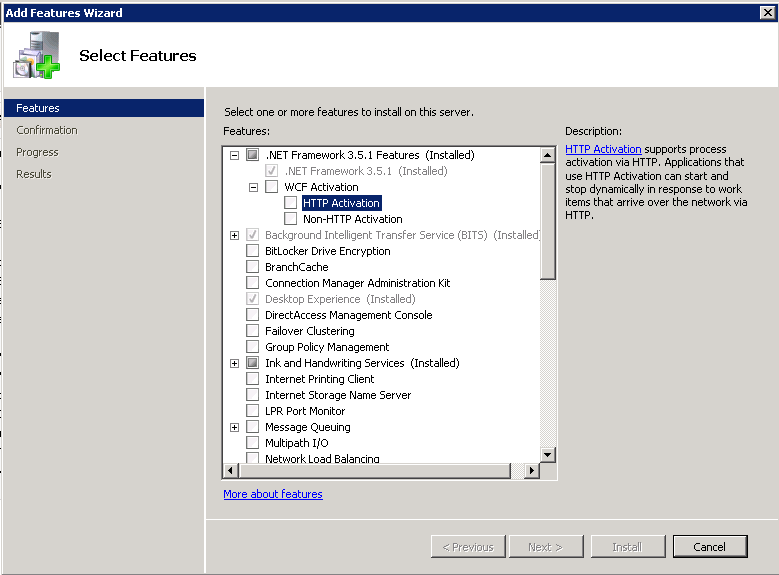
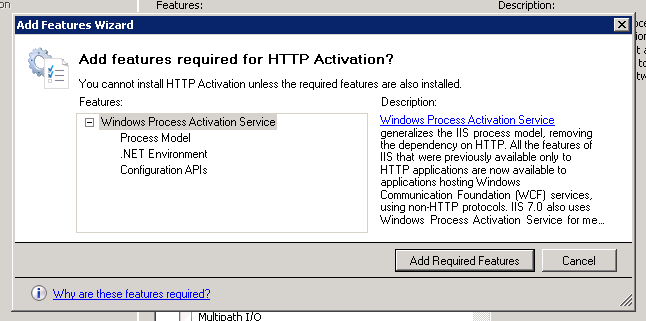
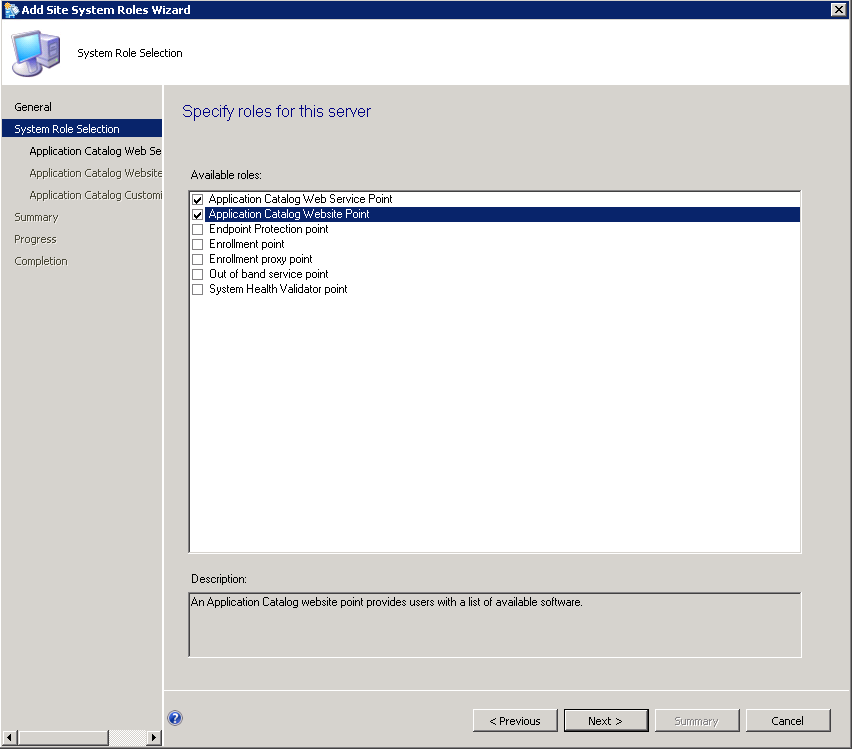
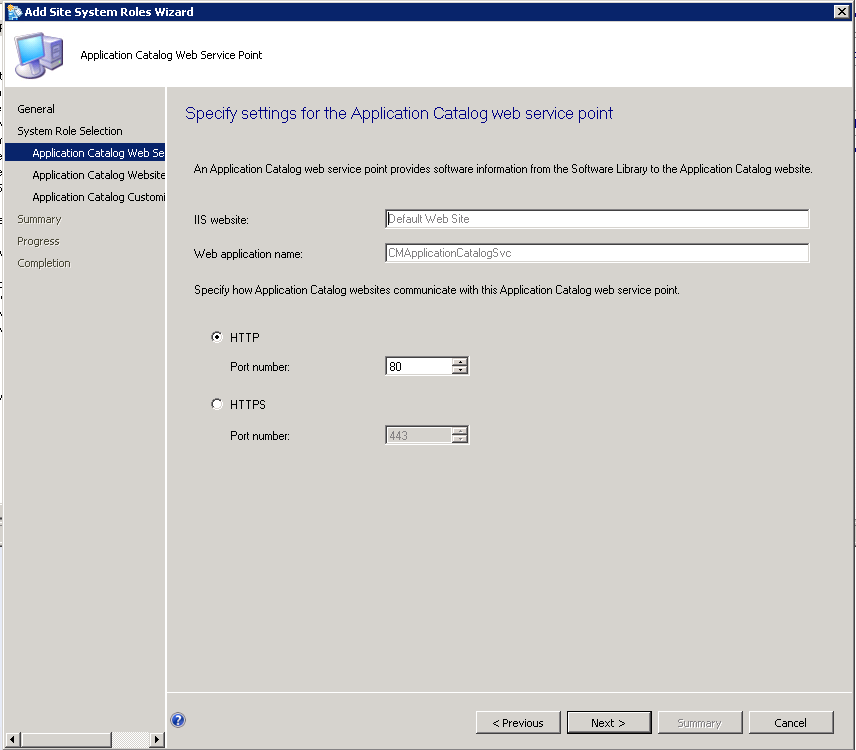
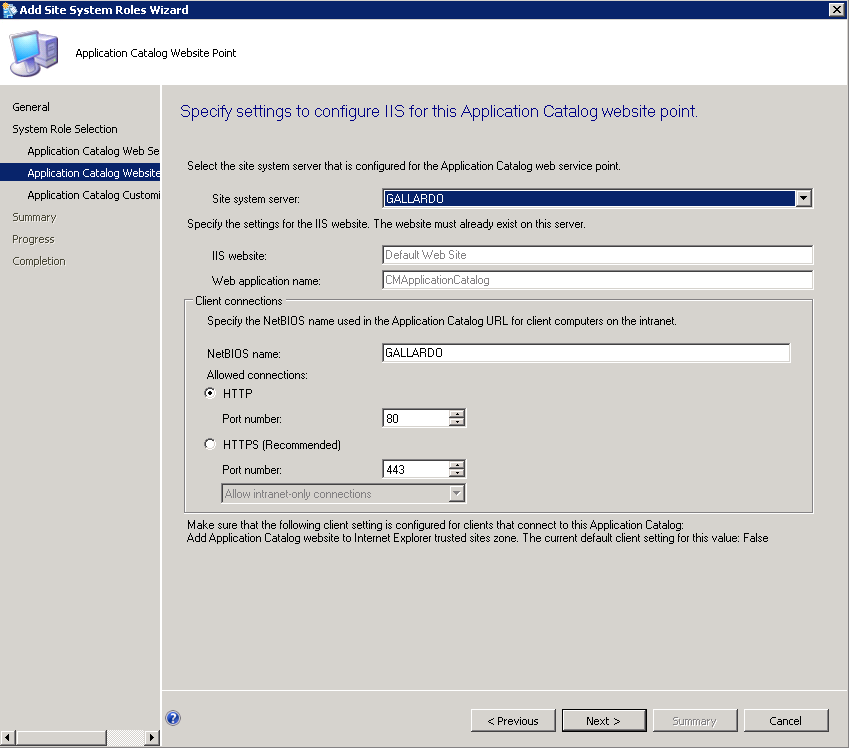
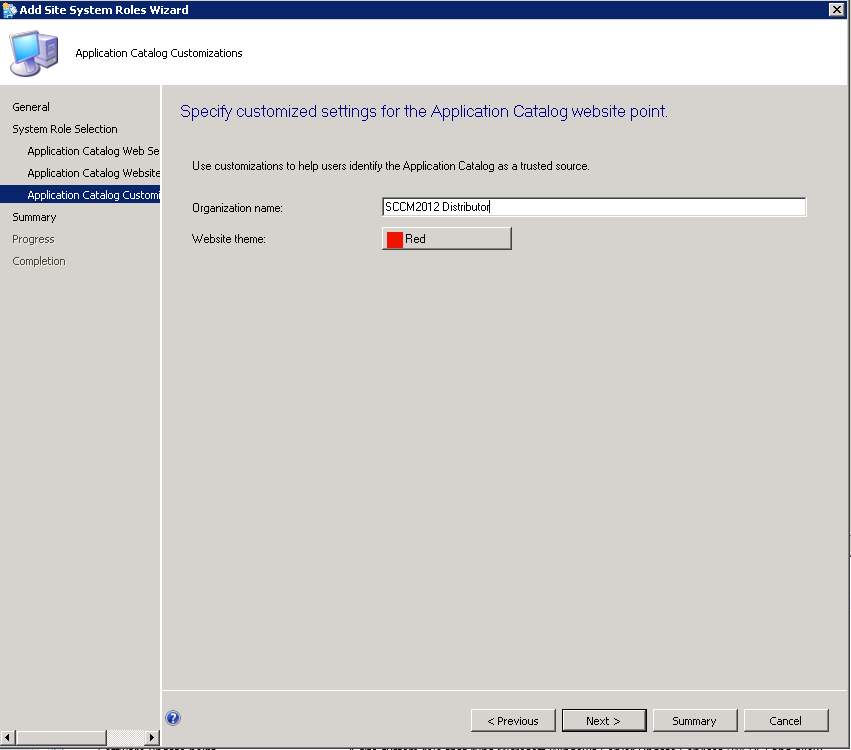
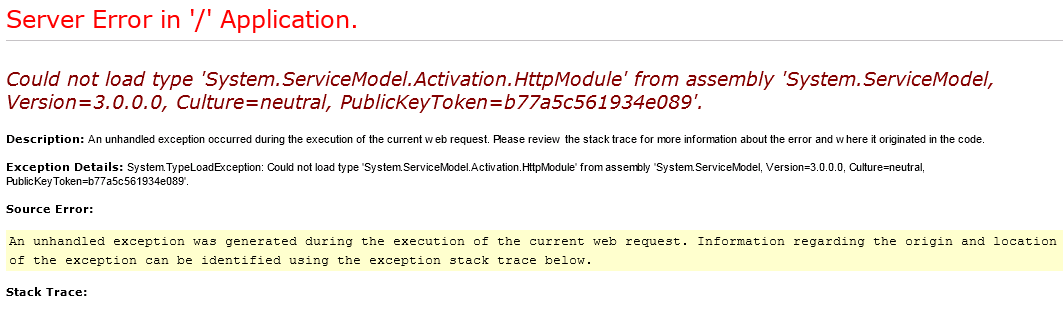



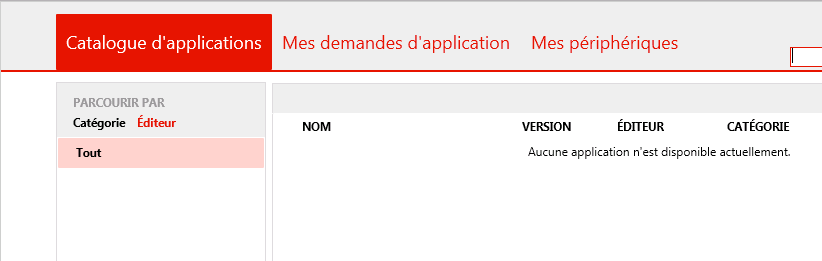

1 commentaire
Franck · 27 juillet 2012 à 14 h 41 min
· 27 juillet 2012 à 14 h 41 min
Bonjour
Merci pour votre article qui est très interressant.
J’ai bien vérifié tous les points mentionné, cepandant j’ai ce message à l’ouverture de la page WEB.
« impossible de se connecter au serveur d’applications » .
Si vous avez une idée, je suis preneur.
Merci et très bonne journée